批量将多个 word 中的所有图片删除
在日常工作中,很多 Word 文档包含大量图片,特别是合同、报告、学术论文等文件。在某些情况下,删除这些图片会使文档更简洁,文件体积更小,便于后续编辑和管理。为了提高效率,使用批量处理软件来批量删除多个 Word 文件中的所有图片,能够有效地节省大量时间和精力,避免人工操作带来的错误和遗漏。
在许多企业和办公环境中,用户经常需要处理包含大量图片的 Word 文档。尤其是在大量文档需要处理时,手动逐一删除图片变得极其繁琐和耗时。许多用户因为文档数量庞大或图片较多,往往会忽略一些细节,导致未完全删除图片。手动删除不仅效率低,而且容易导致操作错误,影响工作进度,尤其当文档包含数十页甚至上百页内容时,这一问题尤为明显。
操作步骤
1、打开「鹰迅批量处理工具箱」,左侧选择「Word工具」,右侧在文件内容分类中选择「删除 Word 中的图片」的功能。
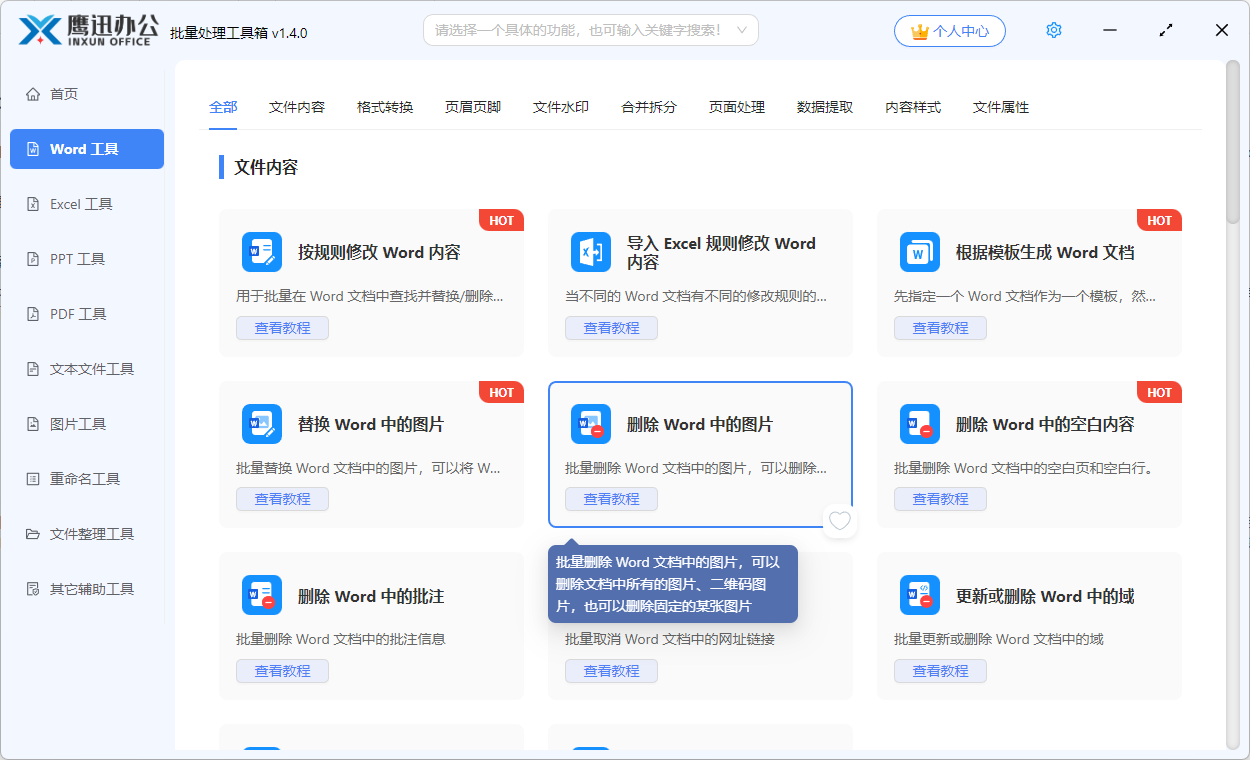
2、这里可以一次性将多个需要进行图片删除的word文档全部选择到软件的界面进行批量删除图片的操作。
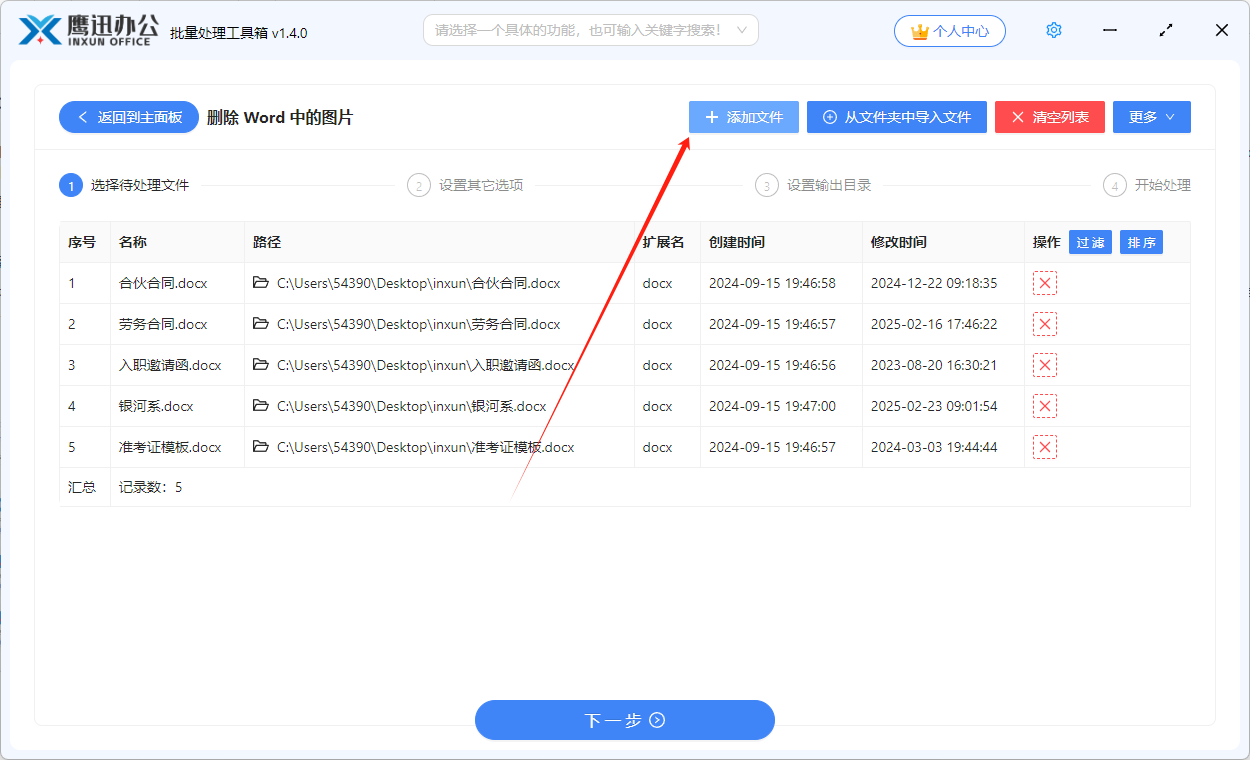
3、设置图片删除的选项。
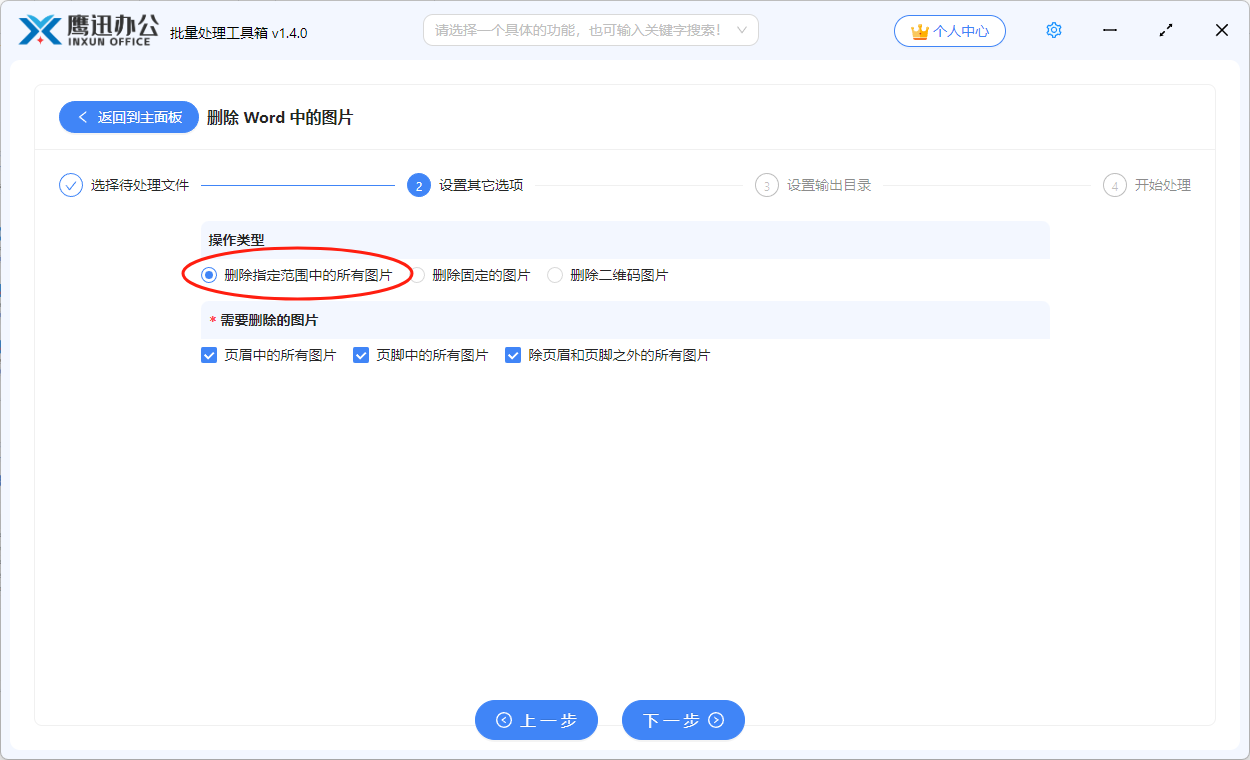
删除word中的图片的设置非常的简单,只需要参考上图进行选项勾选就可以了。
4、设置输出目录。
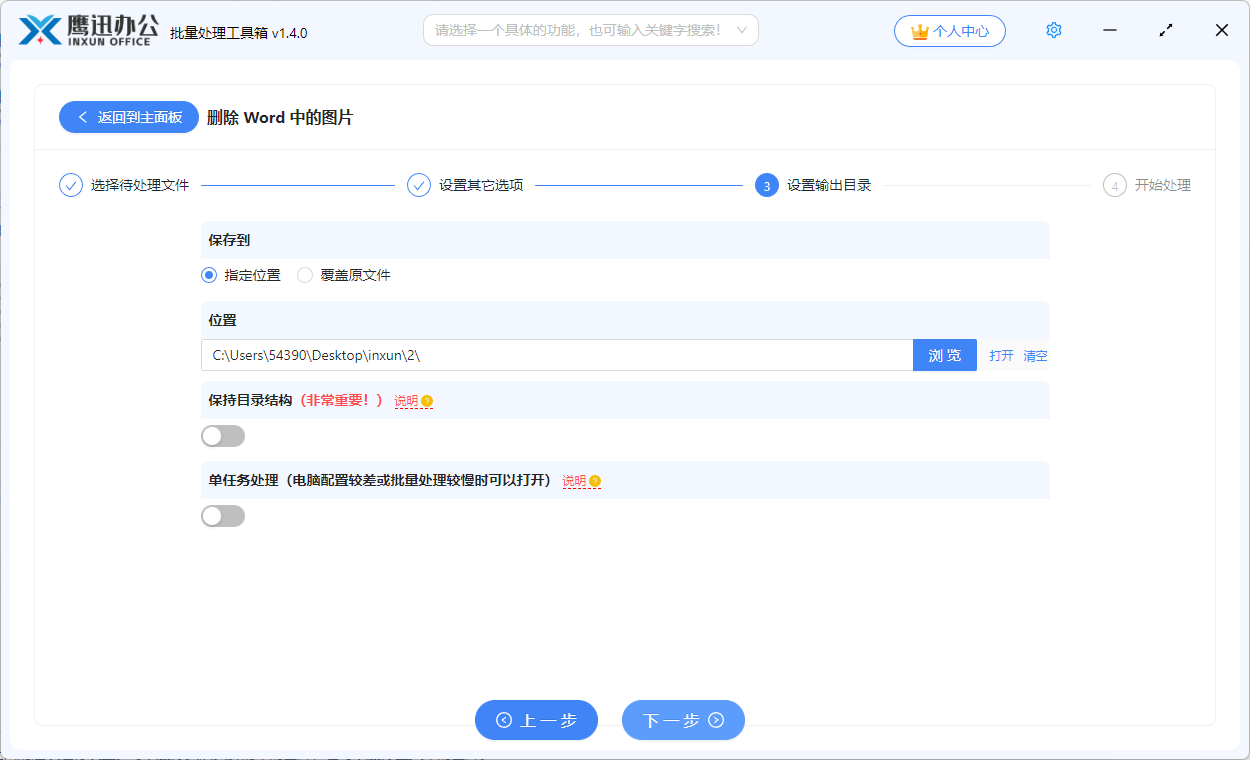
5、批量将多个 word 中的所有图片删除的操作处理完成。
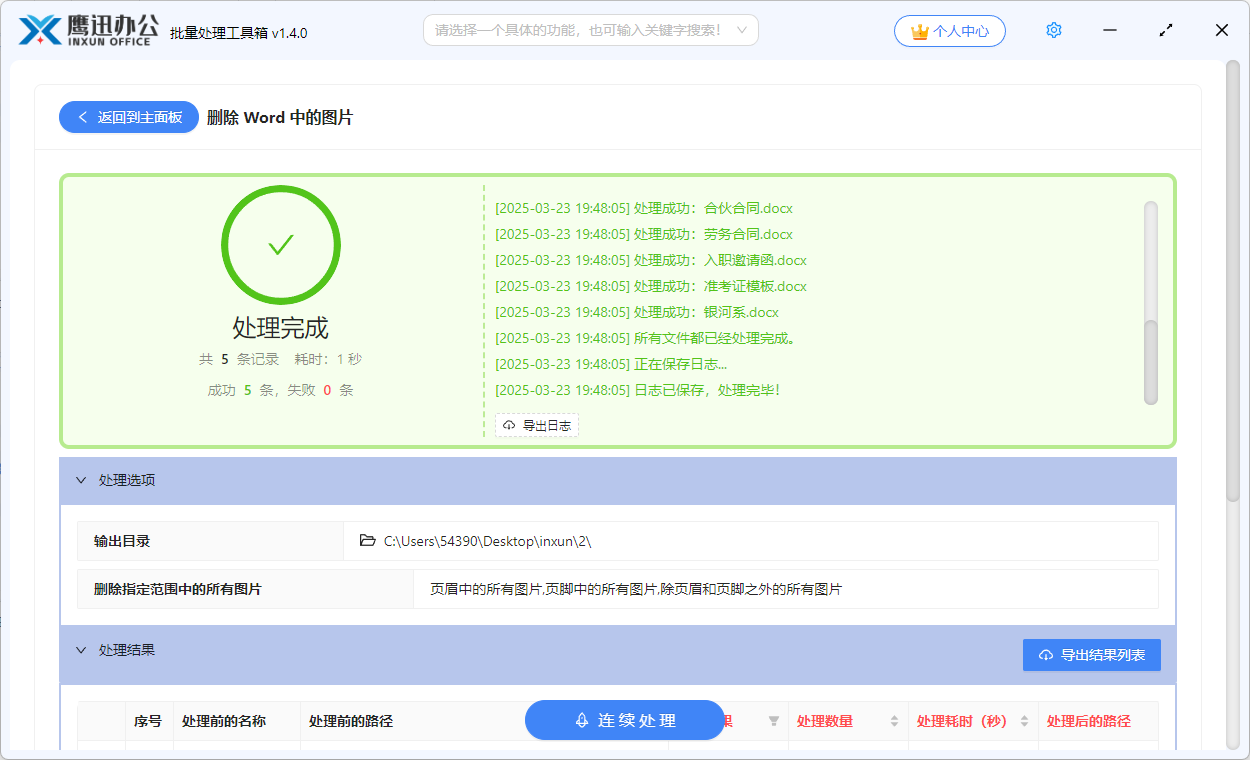
稍作等待之后,软件就已经处理完成了,这也就意味着已经批量将多个word的文档中的所有图片全部删除了。我们也可以打开输出目录检查一下,处理后的word文档中的图片是不是都已经按照我们的设置进行删除。通过这个方法,不管是一个word文档还是多个word文档需要删除图片,都能够轻轻松松的实现。
采用批量处理软件来删除多个 Word 文件中的所有图片,可以彻底解决人工操作带来的效率问题和错误风险。通过自动化处理,软件能够精准地识别并删除每个文档中的所有图片,不需要逐个打开文档,也无需一一进行手动操作。这样一来,用户可以快速清理文档,缩小文件体积,提升文档的清晰度和可编辑性。处理完后的文档不仅更加简洁,也更加便于存储、上传和分享。批量处理不仅节省时间,也大大提高了工作效率,避免了因手动操作而可能出现的遗漏和错误。使用批量删除工具,用户能专注于更高效、更具创意的工作,提升整体生产力。
